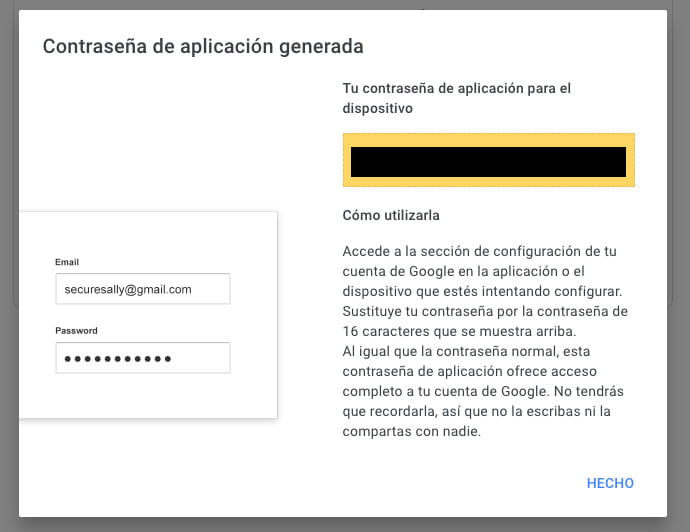Configurar la cuenta SMTP para las notificaciones
Mybooking puede configurarse para enviar notificaciones automáticas a tus clientes cuando se recibe una reserva por la web, cuando se recibe un segundo pago, ...
Puedes configurar tu propia cuenta de correo electrónico para que les llegue un mensaje de una cuenta de tu empresa, como reservas@miempresa.com o booking@miempresa.com
- Accede a la guía de Configuración > Notificaciones > Configuración forma de envío y pulsa el botón [Configurar]
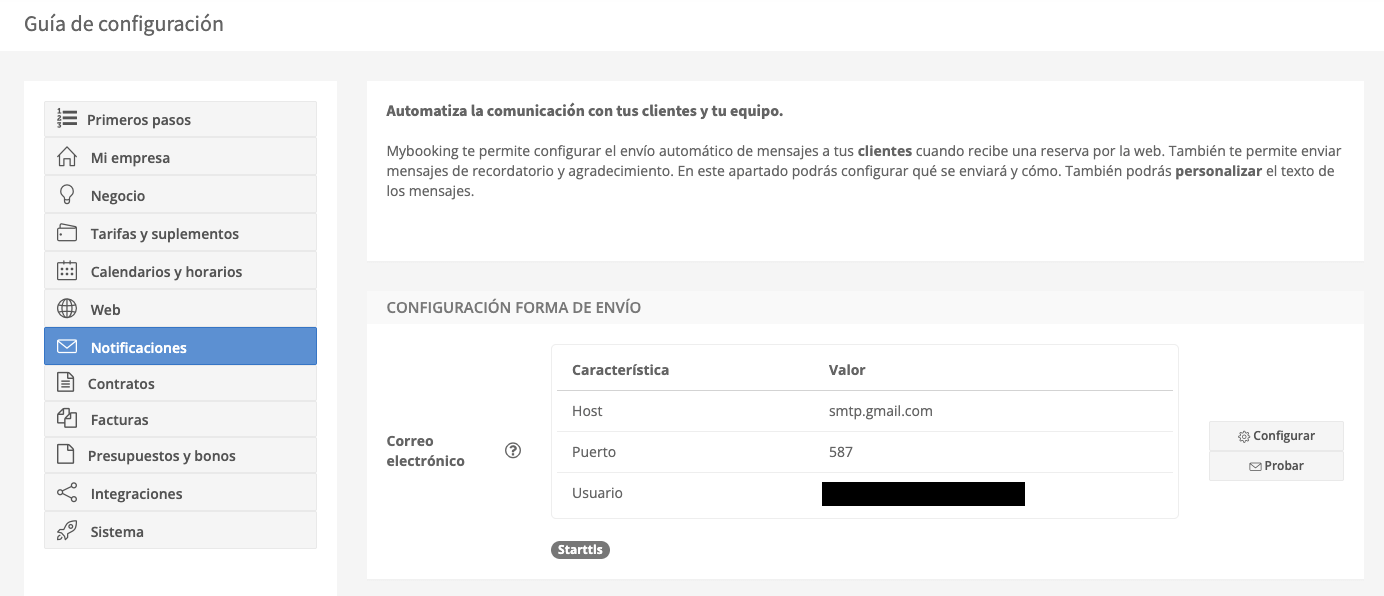
- Introduce los datos de la configuración facilitada por tu proveedor de Hosting y pulsa el botón [Actualizar] para guardar los cambios.
| Desde | Cuenta desde la que vas a enviar los mensajes |
| Host | Servidor SMTP |
| Puerto | Puerto (587, 465, 25) |
| Usuario | Usuario (facilitado por el proveedor) |
| Clave | Contraseña 
|
- Una vez configurados los datos puedes pulsar el botón [Prueba de envío] para comprobar que la configuración se ha realizado de forma correcta.
Más información
- Si utilizas una cuenta de Gmail o de Google Workspace puedes tener problemas con el envío de los mensajes. En el siguiente apartado te explicamos cómo resolverlos.
- Si tus clientes no están recibiendo las notificaciones, revisa el estado del servicio de notificaciones
Cuenta de Google
Usar el acceso a aplicaciones menos seguras
Si al configurar la cuenta de Gmail o Google Workspace te aparece el mensaje "User and Password not accepted" es necesario que habilites el acceso a aplicaciones menos seguras o bien que actives la autenticación en dos pasos y configures una contraseña de aplicación
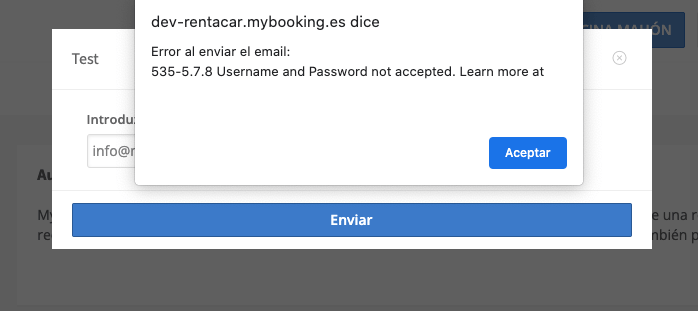
- Accede al apartado de seguridad de tu cuenta de Google y selecciona verificación en dos pasos.
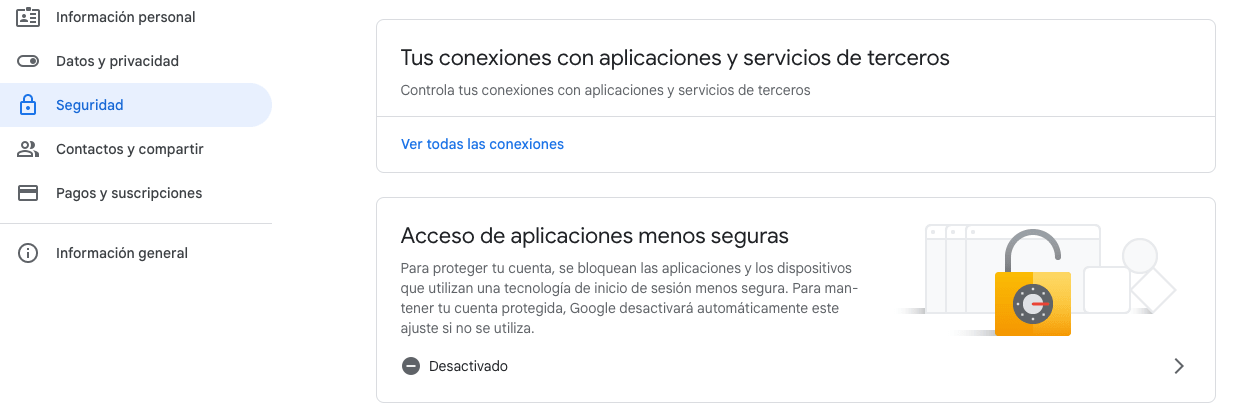
- Activar el acceso a aplicaciones menos seguras

Crear una contraseña de aplicación
Si al configurar la cuenta de Gmail o Google Workspace te aparece el mensaje "Application-specific password required" significa que tienes activa la verificación en dos pasos y que has de crear una contraseña para aplicaciones.
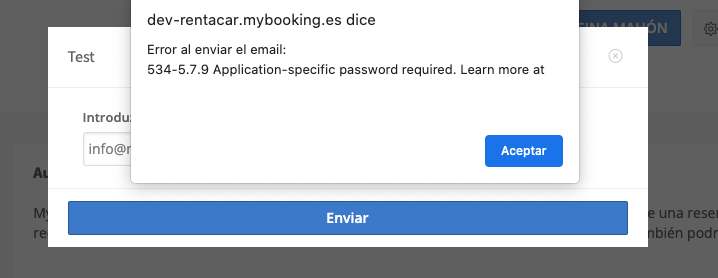
- Accede al apartado de seguridad de tu cuenta de Google y selecciona verificación en dos pasos.
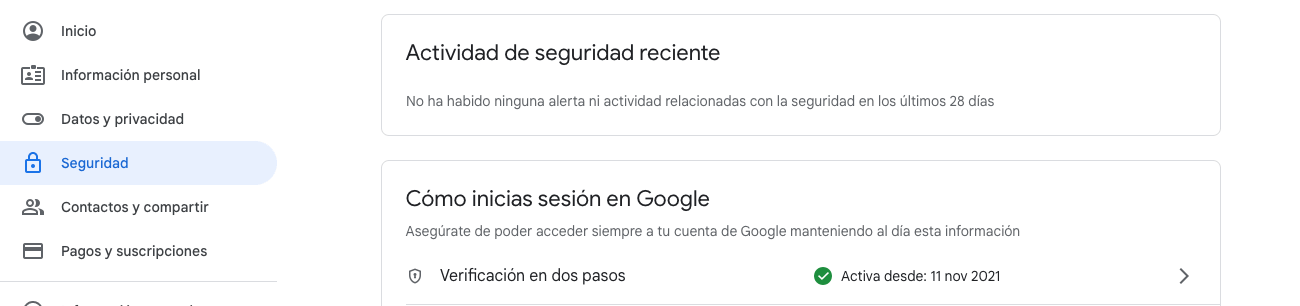
- Al final de la página verás la opción verás el apartado Contraseñas de aplicaciones. Haz un click en la flecha. Si no lo ves, https://myaccount.google.com/apppasswords
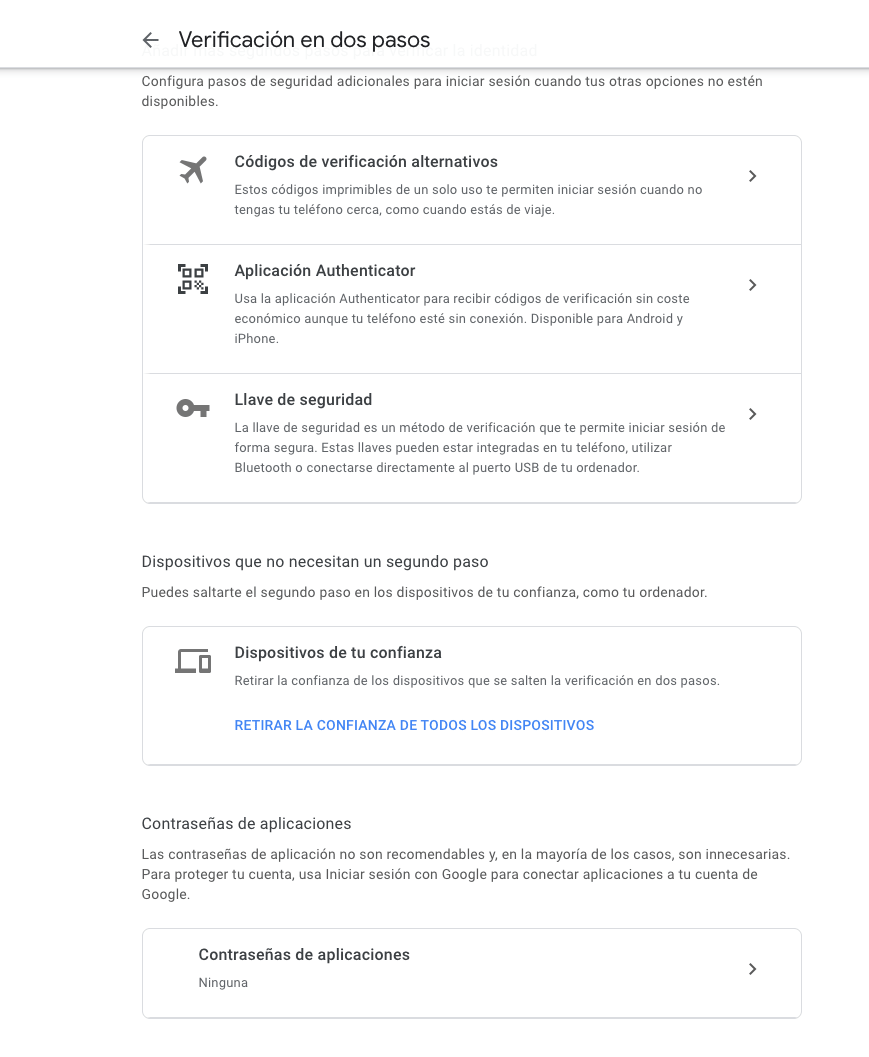
- Seleccionar el tipo otro (nombre personalizado) e introducir Mybooking y pulsar el botón [Generar]
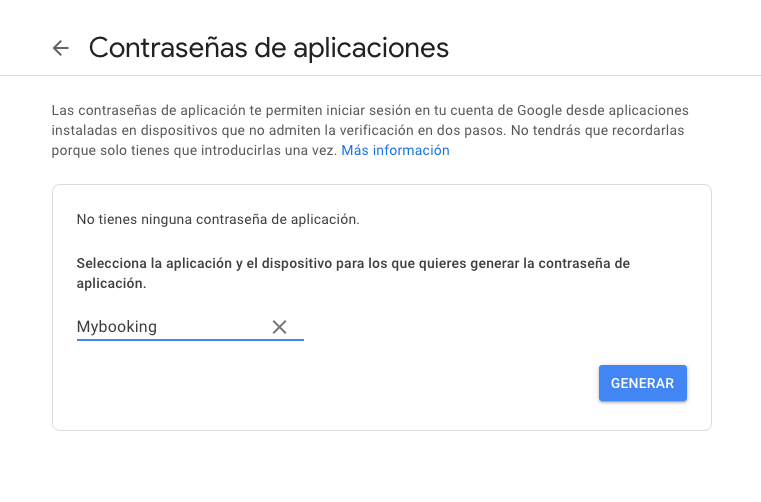
- El sistema te creará una contraseña que puedes utilizar en Mybooking. Recuerda copiarla y guardarla en tu gestor de contraseñas